aegisub的基本操作Word文档下载推荐.docx
《aegisub的基本操作Word文档下载推荐.docx》由会员分享,可在线阅读,更多相关《aegisub的基本操作Word文档下载推荐.docx(12页珍藏版)》请在冰点文库上搜索。
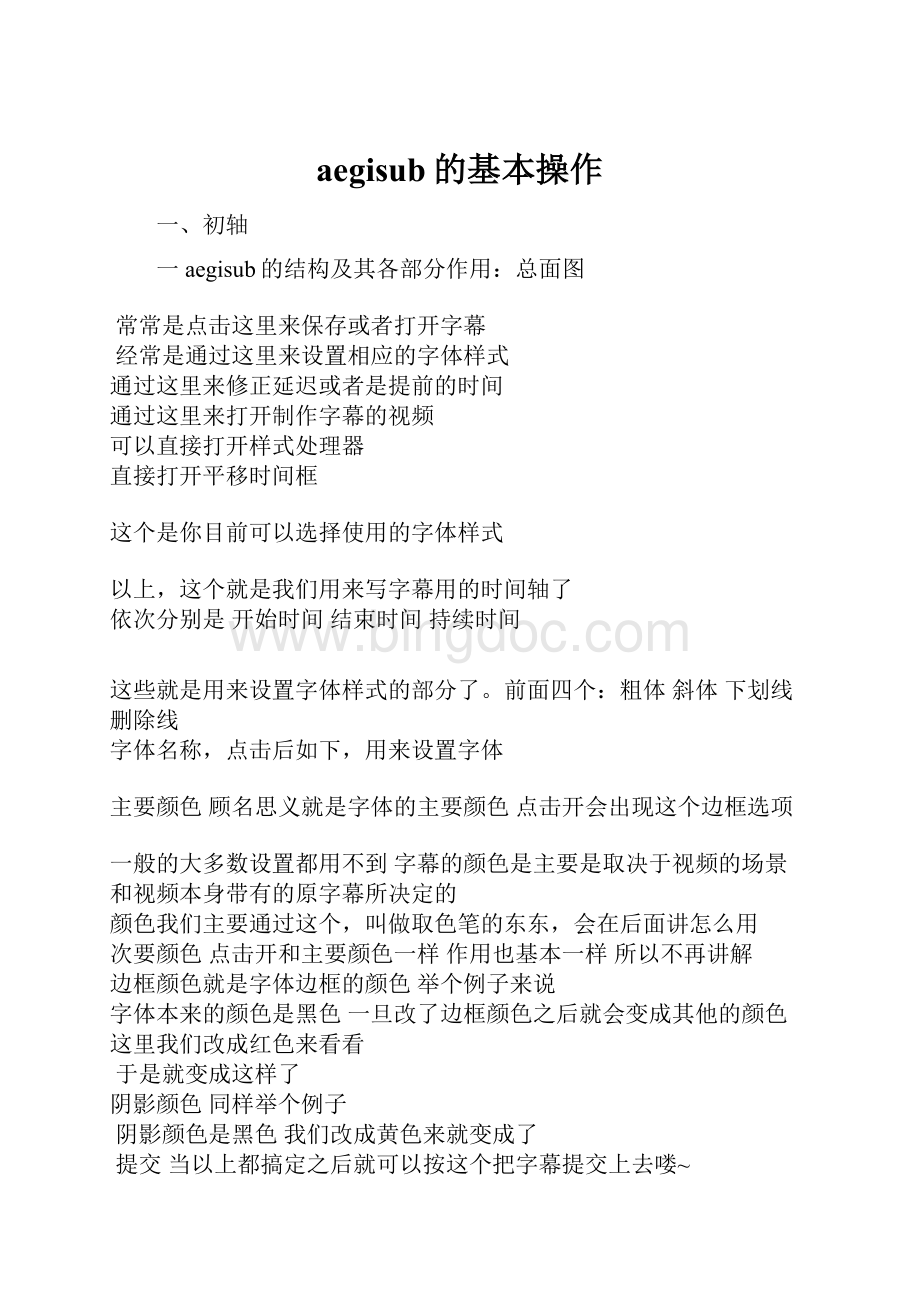
我们改成黄色来就变成了
提交当以上都搞定之后就可以按这个把字幕提交上去喽~
这个勾选时间或帧
这个白白的框子就是用来输入字幕内容,使用样式,特效等等一切的地方
这个就是设置好了并提交上的字幕的样板
二怎样用aegisub写字幕
在打开视频前需要注意:
视频的名字和所在的路径不能有中文也就是视频名字和路径是纯字母和数字的才能打开
要打开视频点选
打开视频选择你要写字幕的视频
用来设置播放视频的尺寸%一直到200%可以设置自己喜欢的尺寸
这个用来设置坐标不用基本没什么大用完全可以用下面这个来代替
就是这个蓝十字点击它会出现
用它来设置字幕的位置
我放在了比较左上的位置字体位置的设置是非常自由的那里都可以
然后是这个点击它会出现
用来设置字幕在一定范围内的旋转角度,所谓范围就是上面的椭圆
通过点击红线来设置角度
另外~~点击中心的三角并进行拖动的话会发生很好玩的事情
这个椭圆会变大字体也会变大怎么玩都可以哦~~
它的作用和上面的异曲同工会出现这样的格局
和上面的一样调动红线试试看!
怎么样!
是不是转来转去的!
很有做动画的感觉吧!
!
剩下的和以上基本一样只是形式不一样罢了
二、制作时间轴
打开视频和前面说的一样
如果打开时没有声音不要急
点击音频从视频中打开音频,这样就OK了
出现的格局暂时用不到那些是卡拉ok特效用的
我们会看到这样的一条轴线就是播放上面的那条它显示着你的视频长度可以通过点击它来决定视频的播放进度
通过点击小三角并用左右键可以精调
播放播放当前行(就是刚设置好的那条字幕的持续时间)暂停
打开视频通常会两种状况
1.原视频并无字幕
这样的话就靠自己的耳朵和眼睛去抓时间等要的时间出现时点住暂停
这时查看计时视频抓取为开始时间和视频抓取为结束时间设置好的快捷键
分别按下
都会出现你抓好的时间轴
然后在输入框输入内容提交
以此类推直至视频播放完毕,当播放完毕的时候你的字幕就基本做好了
2.原视频带有字幕
和上面的一样打开视频
然后按方向键的左右一帧一帧的前进等原字幕第一刻出现时决定为开始时间然后消失的前一刻决定为结束时间
以此类推直到播放完毕
以上操作均使用的是默认样式
下面我们来学习怎么样设置自己的样式
点击字幕样式管理器
就会跑出这样的选项框来,点击新增左右的都可以
就会出现设置字体样式的编辑界面了
如图所示样式名称是你设置样式的名字设置自己喜欢的名字,但是记得要自己认得出
字体拉卡选项会有字体出现
像这样
右边的20是默认字体大小可以自己根据视频来决定自己样式字体的大小的
注意:
这样的@字体和没有@的字体虽然是一样,但方向并不一样,
会由原来变成
配合上面说的旋转角度可以自由调节角度
上面已经说到过了
这里就说下怎么用取色笔取色
点击要改变颜色的区域会出现这个界面
点击取色笔
你会发现取色笔会跟着鼠标一起动移动它点击任何颜色你的
就会出现相应点击的颜色
注意的是取色笔的范围仅限于整个软件的范围
然后点击红色区域就是取色笔旁边的这个
这里也会出现相应的颜色只有这里出现才可以点确认使用
边框和阴影的话需要自己去探索的哦不同的数值会有不同效果
数值可以从到2或者更大视情况而定
举例:
原边框数值
改变之后
就是这个样子了后面的不透明背景第三部分会讲到
后面需要说的就是最后的输入框可以输入其他文字来进行预览
全部设置好了之后取一个你自己喜欢的名字
比如
要注意:
如果是在当面脚本设置好的话一定要按复制到样式库
不然这一关闭aegisub可是不会替你保存的
三.一些常见问题
1.视频中有不想看见的字幕想遮挡
A:
打开样式管理器开启
界面勾选不透明背景
所有颜色改成黑色:
如图
会变成一个黑色区域担心这个太小?
不用担心,它会随着你输入的字数变大的输入神马都可以哦
2.我找到一些新字体,怎么让aegisub使用?
此方法只适合xp用户
开始菜单控制面板字体文件安装新字体找到你的字体在的目录全选
3、如果字幕出来和原视频有时间误差,怎么办?
这是aegisub的BUG可以通过计时平移时间来修正
这样根据情况来修正
小补充:
注释打钩,字幕就不会显示在荧幕上
字幕的层层号越高字幕显示越表面
层高的字幕会遮挡曾低的字幕
说话人可以用来标记谁是主唱
多人合唱时候区分歌手
二、精轴
光是静态字幕无法满足PV的效果?
看了这个之后相信会有所帮助
用字幕最重要的一点,不要被现在的特效限制住你的想象力,多想想,会得到更棒的效果
原来版本要打开视频,视频名字和路径是不能有中文的,必须都改成英文,但后面的版本改变了这一点,中文名的视频文件也可以直接打开
ass字幕代码一般都会用到以下符号来激活使用:
大括号{}左斜杆\
英显逗号,小扩号()没有输入符号使用代码等于是在打字母了
有的需要全部甚至更多,有的只需几个,因代码而异
其他像VFmod则需要/t这样的来激活了
几个最经常用的代码介绍:
一般代码的格式
{\代码名(持续时间开始,持续时间结束)}
或
{\代码名(坐标1,坐标2,坐标3,坐标4)}
{\代码名(坐标1,坐标)}
{\代码名设置值}
等等
如果与多个代码我们可以依次把他们都放在输入框里面如果觉得麻烦的话我们可以这样写
{\代码名(持续时间开始,持续时间结束)\代码名2(相关内容)\代码名3(相关内容)}
大括号为开始,彼此之间用斜杠和小括号链接
注意,末尾不一定是小括号结尾,因代码而异最后用大括号完成输入
插入一些来自@断东河周
的补充:
aeg代码的基本规则:
1所有代码前面必须加\,且必须在{}内才能生效(注意符号,所有在{}内的包括这个大括号,都必须使用英文符号),在{}外的会被认为是字幕的一部分,但有两个代码例外分别是\h这个代码的效果和空格键一样另一个是\N这个代码的效果是断行。
2用过aeg的都知道在文字框里输入文字就可以形成字幕特效代码也在这个地方起效,而特效代码的基本规则是对后面的所有文字起效,同样的特性在后面的会覆盖掉前面的特性。
举个简单的例子,{\fad(500,500)\fs18}松开{\fs30}的指尖这个地方有两个fs(字体大小)特性\fs18在最前面它表示整行字幕的字体大小都是18但在“开”字后面还有一个\fs30所以这行字幕的最终效果会是“松开”二字会是18号的大小而“的指尖”则会是30的大小。
那么如果我们只是想让“的”字比周围的字大一点改怎么做呢?
我就只写最终代码了相信大家结合这个规则的后半段都能理解。
{\fad(500,500)\fs18}松开{\fs30}的{\fs18}指尖
补充完毕。
代码部分:
最普遍的代码\pos
它代表是你字幕输入的位置,也是坐标注意的是在你按了提交之外他并不会马上出现,而是在你改变了它的位置或者是把它拖到到其他的地方,它才会显示出来,里面的数值不用你去管,它自己就会修正
一些代码会在你编辑字幕的时候自动出现,比如\pos
在你设置字体,颜色,字号的时候都会出现相应的代码,帮你完成想要的设置,想要额外效果的话就要手动去添加其他的代码了,记住一点,一个代码不只有一个效果,要靠自己的想象力去尝试更多的效果
因为其他的这些会在你设置时自动出现所以便不再列举
下面就用我现在还记得的几个代码来分别举例:
1.淡入淡出\fad(100,100)
效果顾名思意,渐渐出现和渐渐消失,最大效果时间取决于该时间轴的持续时间,一秒两秒甚至更多
在\fad(100,100)中,100,100分别是开始时间和结束时间
说个通用小巧门,1秒=1000分秒,也就是说,你输入1000就是从一秒开始、然后持续一秒消失
所以在你用持续类型的代码换算一下会方便很多
特效的时间均在该时间轴的持续时间内,太短效果显示不出来,太长责会影响下个轴。
\fad(100,0)是只渐渐出现直接消失,\fad(0,100)是直接出现,渐渐消失
操作的方法多种多样,我们也可以用ageisub位于左边的几个按钮来改变字幕的位置和方向,再配上淡出淡出的效果得到不同的效果
下面说另一个代码
2、{\move(0,0,0,0)}0为字幕中坐标
这个代码是一个很好的字幕位移效果,即字幕从一个地方以一定速度过度到另一个地方
速度为均速不可改变
同上,我们也可以通过将一条时间轴拆成若干条来实现不同的效果,我用的版本里括号中的数字一般以四个有效,四个以上(软件自动打入的代码)时,效果无法实现,删掉末尾两个即可
\move可以做出许多效果,只要耐心,比如可以模拟振动效果,同样是拆成若干条轴依次设置坐标,注意的是,第一个的结束最后两个坐标是下一个坐标的开始坐标,这样的效果最好。
例:
(1,2,3,4)那么下一个就是(3,4,5,6)
这样的目的是方便字幕从上个地方直接到达下个坐标,当然,距离调整是手动的,注意别调的太大哦
我们也可以一个一个让它们出现或是让它从屏幕的四角一下冲下来重合成一个
3、\blur←觉得字体太平板?
这个帮你解决
它的作用是为你的字幕搭配上阴影,颜色程序随数值增加,要注意的是,一定把它放在字幕的前面,并且那条字幕都是这个效果,要是把它放在最后是不会有效果产生的
具体如下
\blur2这样在代码后打上数值就好
至于阴影,小窍门就是可以改变边框值开改变阴影效果
代码部分到此结束更多请自己去实践
顺便稍微说下时间轴
对于ass来说我觉得最重要的就是时间轴,何为时间轴?
指的就是你这句字幕开始时间结束时间持续时间在软件中有三个空会显示这三个错一个都会影响整个字幕的效果尤其是一字一句整理的制作者
调整时间轴
最好是选定住播放视频时的标尺,然后按键盘上的方向键中的左右键
我的补充,\t的应用:
\t是一个重要的代码,它的使用是伴随其他参数的。
使用\t我们可以实现字幕属性的逐渐变化(如字体、颜色、间距、透明度等等)
格式\t([<
t1>
<
t2>
][<
速度>
]<
标记>
)←其中[]框住的为可选项~
举几个例子:
{\fs10\t(\fs88)}Thankyou!
!
在字幕设置的时间内字体大小由10渐变为88.
{\fsp5\t(0,5000,\fsp15)}hello~~~~~
由字幕开始后的第0秒到第五秒内,字体间距由5变15.
{\fsp5\t(0,5000,,\fsp15)}hello~~~~~
同上,但是渐变速度越来越慢(以的变化率减慢,大家可修改参数体会)。
下面是一些PV的分析:
第二十六秒处:
{\blur20\fs150\t(\fs80)\t(0,8000,\blur0\bord0)}
1.字幕开始后的第0秒到第8秒内,边框模糊度20→0
2.字幕的整个时长内,字体大小150→80
一分二十三秒处:
{\fry-60\t(\fry0)}
(对齐方式为左中)与y轴夹角-60°
→0°
(这个看不懂可以无视~)
三十八秒{\fsp6\t(\fsp15)}{\blur20\t(0,200,\blur0)}
1、0至秒内字幕模糊化出现
2、字体间距增加。
总结:
凡是渐变的效果,都可以尝试用\t来实现,它的支持面很广,
可以说,只有想不到,没有\t做不到的渐变特效。
大家可以找字幕及PV自己领会。
给几个练习:
一、要求写出代码。
提示:
\fscx<
percent>
:
字体X轴缩放如:
\fscx30%;
\fscx60%
\fscy<
Y轴
二、要求写出代码
水题,不多说。
三、要求讲出参与渐变的特效
1、绕x轴翻转(对齐方式中下)
2、\fscy<
Y轴缩放
四、要求讲出参与渐变的特效
标题的出现与字幕逐渐远去:
间距+大小+模糊度
1:
38间距拉开
2:
30模糊度变化
53模糊度变化+字体间距+Y轴缩放+绕轴旋转
上面这个算是比较复杂的特效了。
练习第一题的答案(后半段需配合自动化特效。
可忽略):
{\t(0,100,(\fscx70\fscy125))}{\t(100,200,(\fscx100\fscy100))}{\t(250,300,(\fscx80\fscy100))}{\t(300,400,(\fscx100\fscy100))}{\t(!
$end-350!
!
$end-300!
(\fscx80\fscy100))}{\t(!
$end-250!
$end-200!
(\fscx100\fscy100))}{\t(!
$end-100!
(\fscx70\fscy125))}{\t(!
$end!
(\fscx300\fscy30))}
滚动字幕:
Banner;
2;
0;
50第一个数字代表速度;
数字越小速度越快第二个数字0代表字幕从右往左走,1代表从左往右走第三个数字代表字幕滚动到屏幕边缘的透明度,实践证明50为好渐变代码:
{\1vc(左上,右上,左下,右下)}前提挂上:
VSmod插件
例:
{\1vc(&
HFFFFFF&
&
HAE66DC&
)}绘制图形:
绘制图形之后放到aeg要在开头加{\p4}和结尾加{\p0}{\1c&
HFF0000&
\t(\1c&
H0000FF&
)}Hello!
【“Hello!
”由蓝色变为红色】{\an5\t(0,5000,\frz3600)}Wheee【“Wheee”在5s内匀速逆时针转10圈】{\an5\t(0,5000,,\frz3600)}Wheee【“Wheee”在5s内减速逆时针转10圈】{\an5\fscx0\fscy0\t(0,500,\fscx100\fscy100)}Boo!
【Boo!
在内由一个点变成文字】例:
{\p4}m-24b28511713b7117876b126186236b234233231b18
112171b7-17-37-5{\p0}\blur全部模糊\be只是边角的模糊淡入淡出:
{\fad(100,1000)}在\fad(100,100)中,100,100分别是开始时间和结束时间1秒=1000分秒,也就是说,你输入1000就是从一秒开始、然后持续一秒消失\t:
使用\t我们可以实现字幕属性的逐渐变化(如字体、颜色、间距、透明度等等)格式\t([<
)←其中[]框住的为可选项~例:
{\fs10\t(\fs88)}字幕设置的时间内字体大小由10渐变为88.{\fsp5\t(0,5000,\fsp15)}hello~~~字幕开始后的第0秒到第五秒(1秒=1000)内,字体间距由5变15.{\fsp5\t(0,5000,,\fsp15)}hello~~同上,但是渐变速度越来越慢(以的变化率减慢,大家可修改参数体会)。
实用例子:
代码{\blur20\fs150\t(\fs80)\t(0,8000,\blur0\bord0)}模糊逐渐1.字幕开始后的第0秒到第8秒内,边框模糊度20→02.字幕的整个时长内,字体大小150→80{\fry-60\t(\fry0)}(对齐方式为左中)与y轴夹角-60°
{\fsp6\t(\fsp15)}{\blur20\t(0,200,\blur0)}
1、0至秒内字幕模糊化出现2、字体间距增加